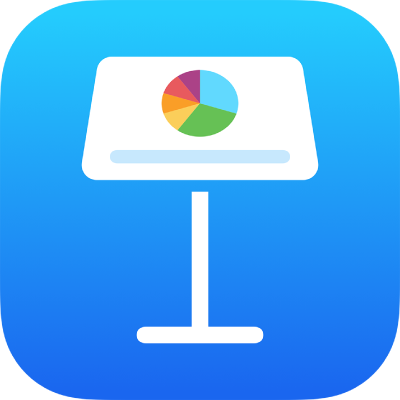
Collaborer sur une présentation partagée dans Keynote sur iPad
Que vous soyez le propriétaire d’une présentation partagée ou que ayez reçu l’invitation à y collaborer, après avoir ouvert la présentation, vous pouvez voir en temps réel les modifications effectuées par d’autres personnes, masquer ou afficher les activités de modification et plus encore.
Accepter une invitation à collaborer
Lorsque vous recevez un lien vers une présentation partagée, l’action déclenchée en touchant le lien dépend de l’accès et de l’autorisation définis par le propriétaire, des versions de Keynote et d’iPadOS installées sur votre appareil, ainsi que de votre utilisation d’iCloud Drive.
Avant de commencer, assurez-vous que vous possédez la configuration minimale requise pour la collaboration.
Touchez le lien dans le message que vous avez reçu.
Si vous y êtes invité, connectez-vous avec votre identifiant Apple ou suivez toutes les instructions qui s’affichent.
Si l’adresse courriel ou le numéro de téléphone utilisé pour vous inviter n’est pas associé à votre identifiant Apple, suivez les instructions qui s’affichent pour l’ajouter.
Remarque : Si vous ne voulez pas associer une autre adresse courriel à votre identifiant Apple, vous pouvez demander au propriétaire de la présentation partagée de vous inviter à nouveau à l’aide d’une adresse courriel ou d’un numéro de téléphone déjà associé à votre identifiant Apple.
La présentation s’ouvre en fonction des facteurs suivants :
Sur un Mac : La présentation s’ouvre dans Keynote pour Mac si vous cliquez sur le lien à partir d’une app comme Mail sur votre Mac, que vous avez configuré iCloud Drive sur votre Mac et que ce dernier y est connecté, et que vous utilisez macOS 12 ou une version ultérieure ainsi que Keynote 12.2 ou une version ultérieure sur votre ordinateur. Si vous ne satisfaites pas à ces exigences ou si vous cliquez sur le lien à partir d’une page Web, la présentation pourrait s’ouvrir dans Keynote pour iCloud.
Sur iCloud.com sur un ordinateur Mac ou Windows : Si vous avez choisi de vous connecter à iCloud.com dans un navigateur Web, la présentation s’ouvre dans Keynote pour iCloud et est ajoutée à votre gestionnaire de feuilles de calcul ainsi qu’à iCloud Drive.
Sur un iPhone équipé d’iOS 15 ou d’une version ultérieure : Si Keynote 12.2 ou une version ultérieure est installé sur votre iPhone, la présentation s’ouvre dans Keynote et est ajoutée au gestionnaire de présentations.
Sur un iPad équipé d’iPadOS 15 ou d’une version ultérieure : Si Keynote 12.2 ou une version ultérieure est installé sur votre iPad, la présentation s’ouvre dans Keynote et est ajoutée au gestionnaire de présentations. Si Keynote n’est pas installé sur votre iPad, la présentation s’ouvre dans Keynote pour iCloud dans un navigateur Web.
Sur un appareil Android ou un appareil non équipé d’iOS 15, d’iPadOS 15 et de Pages 12.2, ou de versions ultérieures : La présentation s’ouvre dans un navigateur dans lequel vous pouvez la consulter, mais pas la modifier.
Collaborer sur une présentation partagée
Ouvrez la présentation partagée.
Touchez Récents en bas du gestionnaire de présentations pour afficher toutes les présentations partagées et trouver celle que vous recherchez. Si la présentation partagée ne s’affiche pas, touchez le lien dans l’invitation que vous avez reçue et, si on vous y invite, connectez-vous avec votre identifiant Apple.
Si vous ne parvenez pas à ouvrir la présentation, consultez Accepter une invitation à collaborer.
Modifiez la présentation.
Les modifications que vous et d’autres personnes apportez à la présentation s’affichent en temps réel. Les curseurs ainsi que les sélections de texte et d’objets s’affichent en différentes couleurs pour indiquer l’endroit où d’autres personnes sont en train de modifier.
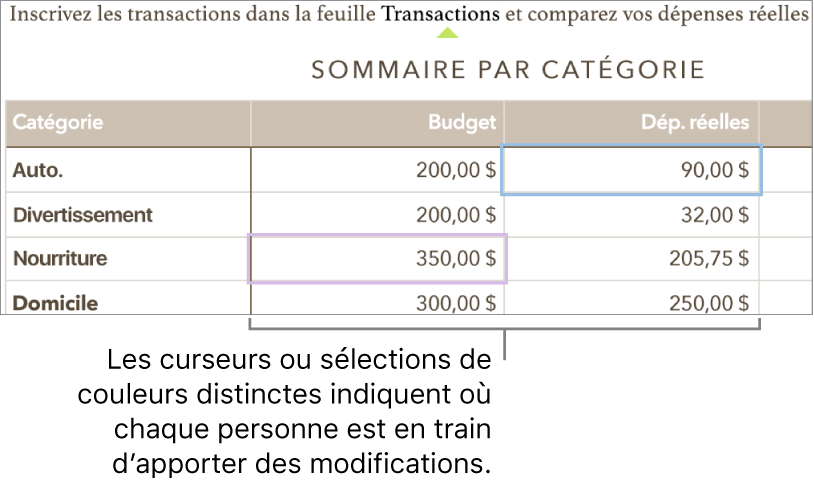
En cas de conflit, une zone de dialogue s’affichera, et vous pourrez choisir la version que vous voulez conserver. Si vous en conservez plusieurs, la plus récente sera la version partagée.
Modifier tout en étant hors ligne
Si le bouton Collaborer se transforme en un nuage traversé par une ligne diagonale, votre appareil est hors ligne.
Vous pouvez continuer de travailler sur la présentation et la prochaine fois que vous serez en ligne, les modifications seront téléversées automatiquement dans iCloud.
Lorsque vous vous reconnectez, vous pouvez voir l’activité la plus récente dans la présentation partagée.
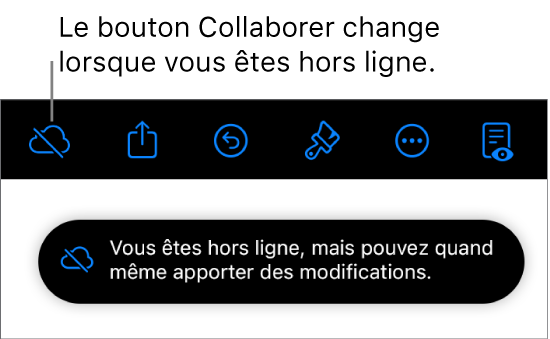
Voici quelques points dont il faut tenir compte lors de la modification hors ligne d’une présentation partagée :
Pour envoyer une copie de la présentation contenant vos modifications à quelqu’un d’autre avant de téléverser vos modifications, touchez
 , puis touchez Partager ou Exporter pour envoyer une copie. Cette méthode assure que vos modifications sont incluses. À l’inverse, si vous utilisez l’app Fichiers pour joindre la présentation à un courriel, par exemple, les modifications que vous avez apportées hors ligne ne sont pas incluses.
, puis touchez Partager ou Exporter pour envoyer une copie. Cette méthode assure que vos modifications sont incluses. À l’inverse, si vous utilisez l’app Fichiers pour joindre la présentation à un courriel, par exemple, les modifications que vous avez apportées hors ligne ne sont pas incluses.Si vous n’êtes pas certain que vos modifications ont été synchronisées, vous pouvez vérifier leur état. Dans le gestionnaire de présentations, touchez le bouton État de synchronisation dans le coin supérieur droit de l’écran (il ressemble à une flèche vers le haut).
Si d’autres participants en ligne suppriment des objets ou des diapositives que vous êtes en train de modifier hors ligne, vos modifications ne seront pas incluses lorsque vous serez de nouveau en ligne.
Pour en savoir plus, consultez la section Modifier en mode hors ligne de l’article d’assistance Apple À propos de la fonctionnalité de collaboration pour Pages, Numbers et Keynote.
Ne plus participer à une présentation partagée
Si vous ne voulez plus avoir accès à une présentation qui a été partagée avec vous, vous pouvez vous retirer de la liste des participants.
Procédez d’une des façons suivantes :
Si la présentation est ouverte : Touchez
 , puis touchez Gérer la présentation partagée.
, puis touchez Gérer la présentation partagée.Si la présentation est fermée : Dans le gestionnaire de présentations ou l’application Fichiers, ouvrez le dossier Keynote dans iCloud Drive, touchez Sélectionner dans le coin supérieur droit, touchez la présentation (une coche apparaît), touchez Partager en bas de l’écran, puis « Afficher les personnes ».
Dans la liste des participants, touchez votre nom, puis touchez Me retirer.
Si vous supprimez votre nom de la liste des participants, la présentation est supprimée de votre iCloud Drive. Si vous voulez accéder de nouveau à la présentation plus tard, utilisez le lien initial pour l’ouvrir.
Remarque : Les fonctionnalités de Keynote ne sont pas toutes disponibles pour une présentation partagée avec d’autres personnes. Consultez l’article À propos de la fonctionnalité de collaboration pour Pages, Numbers et Keynote de l’assistance Apple.